ในการแชร์วิดีโอบน Microsoft Stream:
เข้าสู่ระบบ Office 365 ขององค์กรของคุณและเปิดแอปสตรีม
สร้างหรือเลือกช่อง อัปโหลดวิดีโอและเลือกผู้ใช้และกลุ่มที่จะแชร์ด้วย
วิดีโอเป็นวิธีที่มีประสิทธิภาพในการแบ่งปันความรู้เมื่อทำงานจากระยะไกล การหาสถานที่สำหรับให้บริการเนื้อหาวิดีโอสำหรับทุกคนที่ต้องการเนื้อหาอาจเป็นเรื่องยุ่งยากมากขึ้น หากคุณเป็นลูกค้า Office 365 Business คุณมีแพลตฟอร์มการแชร์วิดีโอซึ่งเป็นส่วนหนึ่งของการสมัครใช้งานของคุณ ซึ่งเรียกว่าMicrosoft Streamและเหมือนกับการมี YouTube ส่วนตัวของคุณเอง
Microsoft Stream เป็นสมาชิกที่ค่อนข้างใหม่ของครอบครัว Office 365 ช่วยให้คุณสามารถตั้งค่าช่องที่สามารถแชร์กับองค์กรของคุณหรือเฉพาะกลุ่มภายในได้

ในการเริ่มต้น ให้เปิดแอป Stream จากโฮมเพจ Office 365 คุณยังสามารถไปที่URL ของweb.microsoftstream.com
ขั้นแรก สร้างช่องเพื่อแชร์เนื้อหาภายใน ช่องจะคล้ายกับช่อง YouTube มาก คลิก “สร้างช่อง” และกรอกชื่อและคำอธิบาย จากนั้นเลือกว่าต้องการให้ช่องเป็น "ช่องกลุ่ม" หรือ "ช่องทั้งบริษัท"

ด้วยตัวเลือกเดิม คุณจะต้องเลือกกลุ่ม Office 365 หนึ่งหรือหลายกลุ่มเพื่อให้สามารถเข้าถึงแชนเนลได้ เฉพาะสมาชิกของกลุ่มเหล่านั้นเท่านั้นที่จะสามารถดูวิดีโอในช่องได้ วิดีโอสามารถมีอยู่ได้หลายช่อง คุณจึงมีความยืดหยุ่นในการจัดระเบียบและกำหนดเนื้อหา
เมื่อสร้างช่องของคุณแล้ว คุณสามารถเริ่มอัปโหลดวิดีโอได้ ใช้ลิงก์ "อัปโหลดวิดีโอ" บนหน้าแรกของสตรีมหรือเลือกช่องแล้ววางวิดีโอลงในหน้า คุณจะต้องกรอกข้อมูลพื้นฐานเกี่ยวกับวิดีโอ เช่น ชื่อ คำอธิบาย และภาพขนาดย่อ

ส่วนการอนุญาตของโปรแกรมอัปโหลดวิดีโอช่วยให้คุณกำหนดว่าใครสามารถดูวิดีโอได้ คุณสามารถแบ่งปันกับทั้งองค์กรหรือผู้ใช้และกลุ่มบุคคล ส่วนตัวเลือกช่วยให้คุณควบคุมความคิดเห็น คำบรรยาย และคำบรรยายที่สร้างขึ้นโดยอัตโนมัติ
เมื่ออัปโหลดแล้ว วิดีโอจะปรากฏบนหน้าของช่อง ตอนนี้ทุกคนที่มีสิทธิ์เข้าถึงช่องจะมองเห็นได้ (หรือผู้ใช้แต่ละรายที่ได้รับอนุญาตโดยเฉพาะในเวลาที่อัปโหลด) ผู้ใช้สามารถติดตามช่องเพื่อรับการแจ้งเตือนเมื่อมีการอัปโหลดเนื้อหาใหม่

เมื่อดูวิดีโอ คุณสามารถกดชอบและแสดงความคิดเห็นเพื่อแสดงความรู้สึกและร่วมแสดงความคิดเห็น คุณสามารถเข้าถึงรายการ "ดูภายหลัง" แต่ละรายการเพื่อให้คุณสามารถบันทึกเนื้อหาสำหรับการดูในภายหลัง ประสบการณ์ทั้งหมดทำงานคล้ายกับไซต์แบ่งปันวิดีโอสำหรับผู้บริโภคที่จัดตั้งขึ้น โดยให้พอร์ทัลวิดีโอเฉพาะสำหรับองค์กรของคุณ

สตรีมมีประโยชน์อย่างยิ่งในฐานะที่สำหรับเก็บเนื้อหาวิดีโอที่ไม่มีวันหมดอายุ ซึ่งอาจประกอบด้วยคู่มือการฝึกอบรม บันทึกการประชุม และวิดีโอประกาศผลิตภัณฑ์ ช่วยให้คุณสร้างฮับแบบรวมศูนย์เพื่อบันทึก จัดเก็บ และสนทนาเกี่ยวกับวิดีโอ ซึ่งจะเป็นประโยชน์อย่างยิ่งสำหรับผู้ปฏิบัติงานระยะไกลที่ไม่ต้องการดาวน์โหลดไฟล์ขนาดใหญ่จากที่จัดเก็บข้อมูลที่ใช้ร่วมกัน เช่น OneDrive
สตรีมช่วยให้คุณได้รับประโยชน์จากแพลตฟอร์มการแชร์วิดีโอโดยไม่ต้องออกจาก Office 365 ยิ่งไปกว่านั้น แอปสำหรับอุปกรณ์เคลื่อนที่ยังพร้อมใช้งานสำหรับ Android และ iOS คุณจึงสามารถรับชมต่อไปได้ทุกที่

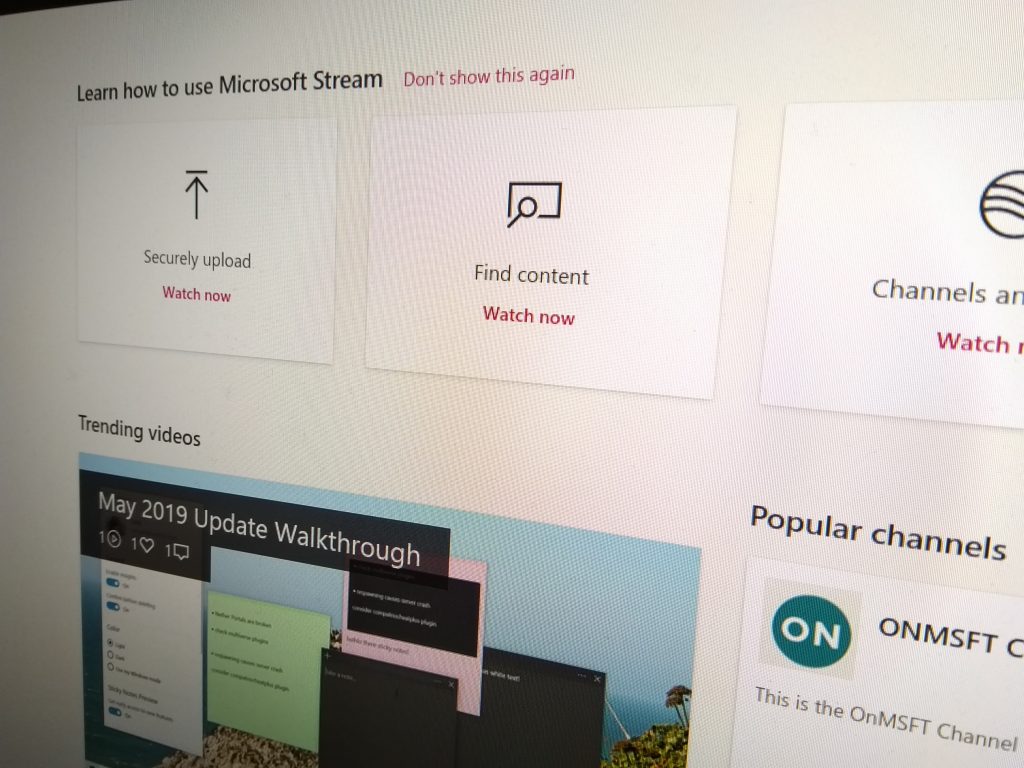









![วิธีกู้คืนบัญชี Facebook ที่ถูกลบ [2021] วิธีกู้คืนบัญชี Facebook ที่ถูกลบ [2021]](https://cloudo3.com/resources4/images1/image-9184-1109092622398.png)





